Cómo recuperar el acceso al disco duro, solucionar el error de no poder abrir el disco duro

En este artículo, te guiaremos sobre cómo recuperar el acceso a tu disco duro cuando falla. ¡Sigamos!
Algunos usuarios tienen un problema en el que cuando presionan el botón Apagar, su computadora con Windows no se apaga . En lugar de eso, su computadora se reinició automáticamente. Esto causa muchos problemas.
En este artículo, Quantrimang lo guiará a través de algunas formas de solucionar el error de las computadoras con Windows que se reinician automáticamente al presionar el botón de apagado.
Hay varias razones para este problema, como conflictos de software, configuración incorrecta del sistema operativo... Las soluciones que Quantrimang presenta a continuación le ayudarán a comprobar y solucionar cada problema uno por uno.
Cómo solucionar el reinicio automático de Windows después de presionar Apagar
1. Deshabilitar aplicaciones que se inician con Windows
A veces, las aplicaciones que se inician con Windows provocan conflictos que hacen que el equipo con Windows se reinicie en lugar de apagarse como desea el usuario. Entonces, puedes intentar deshabilitar las aplicaciones que se inician con Windows para ver si eso resuelve el problema.
Cómo deshabilitar aplicaciones que se inician con Windows puedes consultar el siguiente artículo:
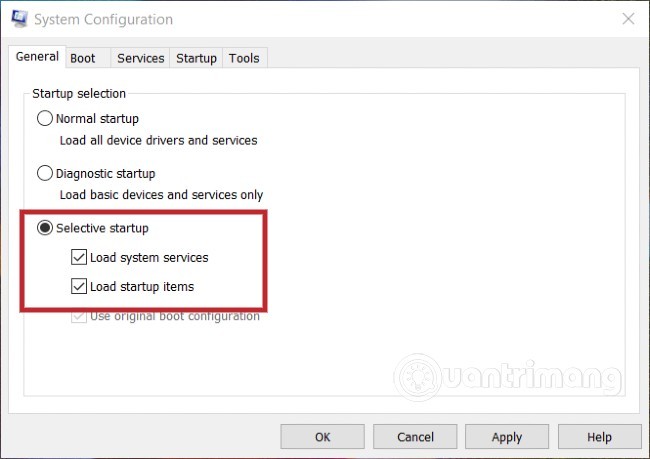
2. Desactivar la función de inicio rápido
Cómo hacerlo:
powercfg.cplEjecutar y presione EnterUna vez completada la configuración, reinicie su computadora e intente apagarla para ver si el problema se resuelve.
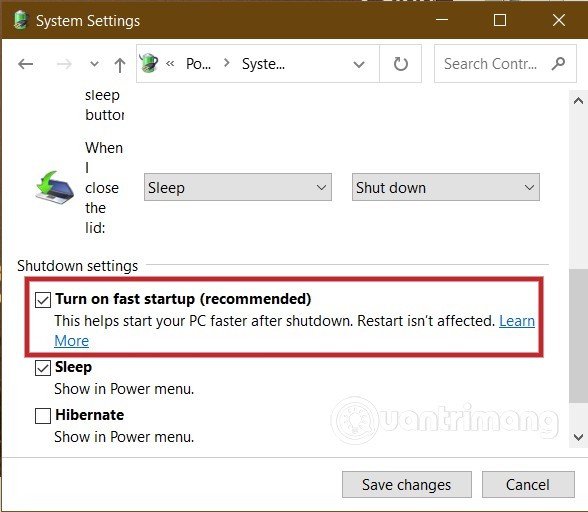
3. Desmarque la opción Reinicio automático
Esta solución también es bastante simple pero puede ayudarte a solucionar tu problema.
Paso 1:
Paso 2 : A continuación, en la ventana Sistema , seleccione Configuración avanzada del sistema .
Paso 3 : A continuación, seleccione la pestaña Avanzado y luego busque Inicio y recuperación . Haga clic en el botón Configuración , luego busque y desmarque el atributo Reiniciar automáticamente .
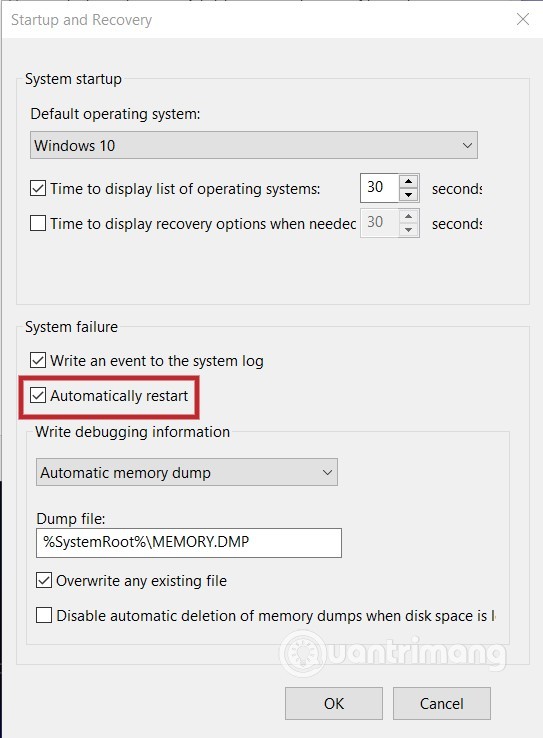
Paso 4 : Haga clic en Aceptar , luego reinicie su computadora y vea si el problema se ha solucionado. En caso contrario, continúe con la siguiente solución.
4. Actualizar el BIOS
A veces, un BIOS de computadora desactualizado también puede provocar errores. Para saber cómo actualizar/mejorar el BIOS, puedes consultar el siguiente artículo:
5. Editar el Registro
Un pequeño ajuste en el Registro también puede ayudarle a solucionar el problema. Cómo hacerlo:
regeditEjecutar y presione EnterHKEY_LOCAL_MACHINE\SOFTWARE\Microsoft\Windows NT\CurrentVersion\Winlogon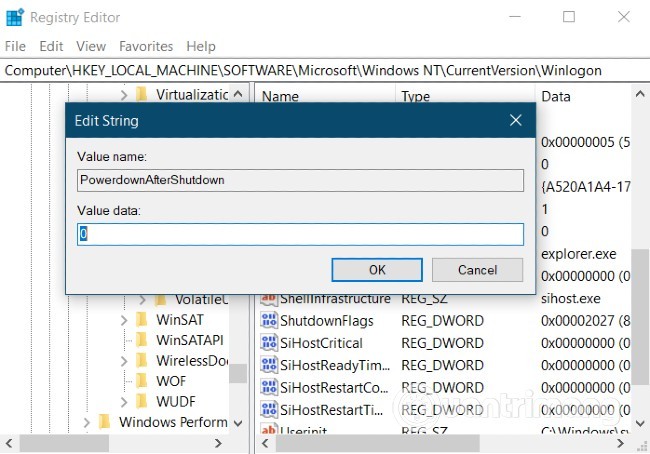
6. Reinstale Windows o busque ayuda de un técnico informático.
Esta última solución es para aquellos que no son muy expertos en informática o no quieren empeorar las cosas. De hecho, reinstalar Windows es una solución que se puede aplicar a la mayoría de los problemas, pero requiere mucho esfuerzo y puede provocar la pérdida de datos. Por lo tanto, sólo cuando estés realmente atascado deberías optar por reinstalar Windows.
¡Buena suerte y esté atento para recibir más consejos excelentes sobre Quantrimang!
En este artículo, te guiaremos sobre cómo recuperar el acceso a tu disco duro cuando falla. ¡Sigamos!
A primera vista, los AirPods parecen iguales a cualquier otro auricular inalámbrico. Pero todo cambió cuando se descubrieron algunas características poco conocidas.
Apple ha presentado iOS 26, una importante actualización con un nuevo diseño de vidrio esmerilado, experiencias más inteligentes y mejoras en aplicaciones conocidas.
Los estudiantes necesitan un tipo específico de portátil para sus estudios. No solo debe ser lo suficientemente potente como para desempeñarse bien en su especialidad, sino también lo suficientemente compacto y ligero como para llevarlo consigo todo el día.
Agregar una impresora a Windows 10 es sencillo, aunque el proceso para dispositivos con cable será diferente al de los dispositivos inalámbricos.
Como sabes, la RAM es un componente de hardware muy importante en una computadora, ya que actúa como memoria para procesar datos y es el factor que determina la velocidad de una laptop o PC. En el siguiente artículo, WebTech360 te presentará algunas maneras de detectar errores de RAM mediante software en Windows.
Los televisores inteligentes realmente han conquistado el mundo. Con tantas funciones excelentes y conectividad a Internet, la tecnología ha cambiado la forma en que vemos televisión.
Los refrigeradores son electrodomésticos familiares en los hogares. Los refrigeradores suelen tener 2 compartimentos, el compartimento frío es espacioso y tiene una luz que se enciende automáticamente cada vez que el usuario lo abre, mientras que el compartimento congelador es estrecho y no tiene luz.
Las redes Wi-Fi se ven afectadas por muchos factores más allá de los enrutadores, el ancho de banda y las interferencias, pero existen algunas formas inteligentes de mejorar su red.
Si quieres volver a iOS 16 estable en tu teléfono, aquí tienes la guía básica para desinstalar iOS 17 y pasar de iOS 17 a 16.
El yogur es un alimento maravilloso. ¿Es bueno comer yogur todos los días? Si comes yogur todos los días, ¿cómo cambiará tu cuerpo? ¡Descubrámoslo juntos!
Este artículo analiza los tipos de arroz más nutritivos y cómo maximizar los beneficios para la salud del arroz que elija.
Establecer un horario de sueño y una rutina para la hora de acostarse, cambiar el despertador y ajustar la dieta son algunas de las medidas que pueden ayudarle a dormir mejor y despertarse a tiempo por la mañana.
¡Alquiler por favor! Landlord Sim es un juego de simulación para dispositivos móviles iOS y Android. Jugarás como propietario de un complejo de apartamentos y comenzarás a alquilar un apartamento con el objetivo de mejorar el interior de tus apartamentos y prepararlos para los inquilinos.
Obtén el código del juego Bathroom Tower Defense de Roblox y canjéalo por emocionantes recompensas. Te ayudarán a mejorar o desbloquear torres con mayor daño.













